搜狗浏览器更改截图保存位置的教程
2024-01-23 14:01:44作者:极光下载站
搜狗浏览器是一款快速且流畅的网页浏览软件,它能够有效提高用户的上网速度,并且有着非常强大的广告拦截功能,能让用户体验到最纯净的上网体验,因此搜狗浏览器吸引了许多用户前来下载使用,当用户在使用搜狗浏览器软件时,在浏览网页的过程中,遇到需要的资料素材会选择将其截取下来,并且截图会保存在默认的位置中,可是有用户对截图的保存位置不怎么满意,想要对其更改,就可以在设置窗口中点击常规设置选项卡,接着在右侧的截图设置板块中点击更改按钮即可解决问题,那么接下来就让小编来向大家分享一下搜狗浏览器更改截图保存位置的方法教程吧,希望用户能够从中获取到有用的经验。
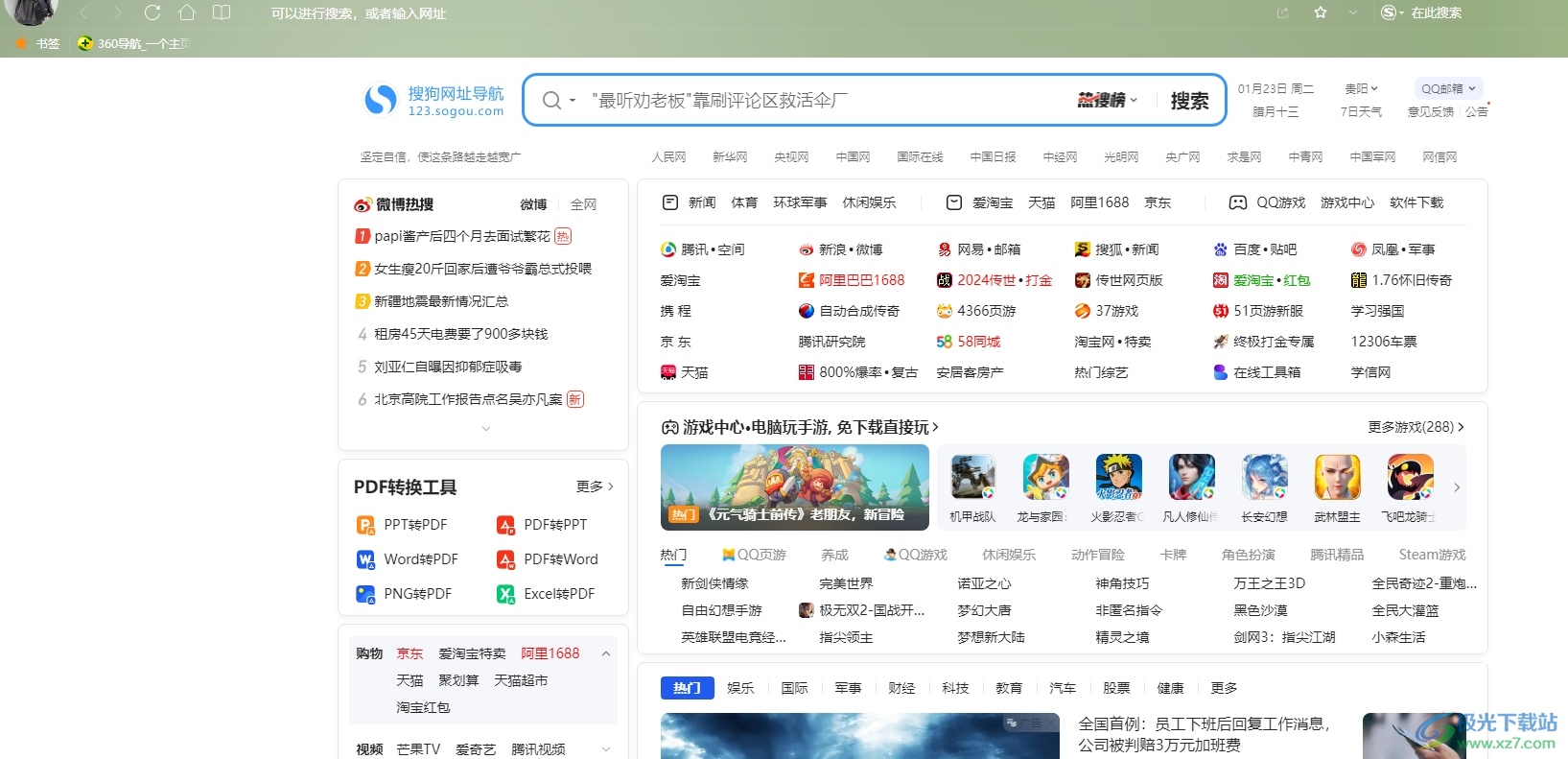
方法步骤
1.用户在电脑上打开搜狗浏览器软件,并来到主页上点击右上角的三横图标弹出下拉选项卡,接着选择选项功能
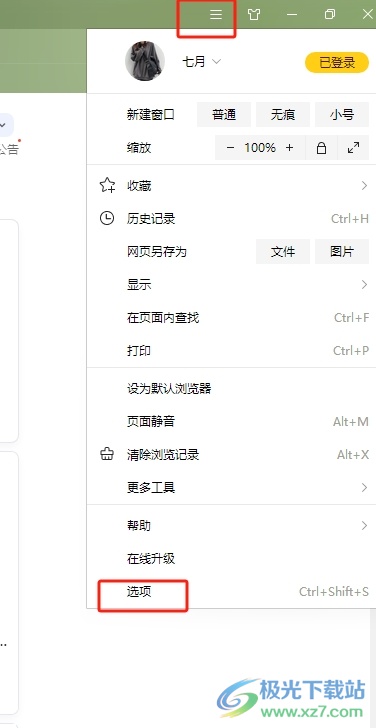
2.页面发生切换,进入到设置窗口中,用户将左侧的选项卡切换到常规设置选项卡上
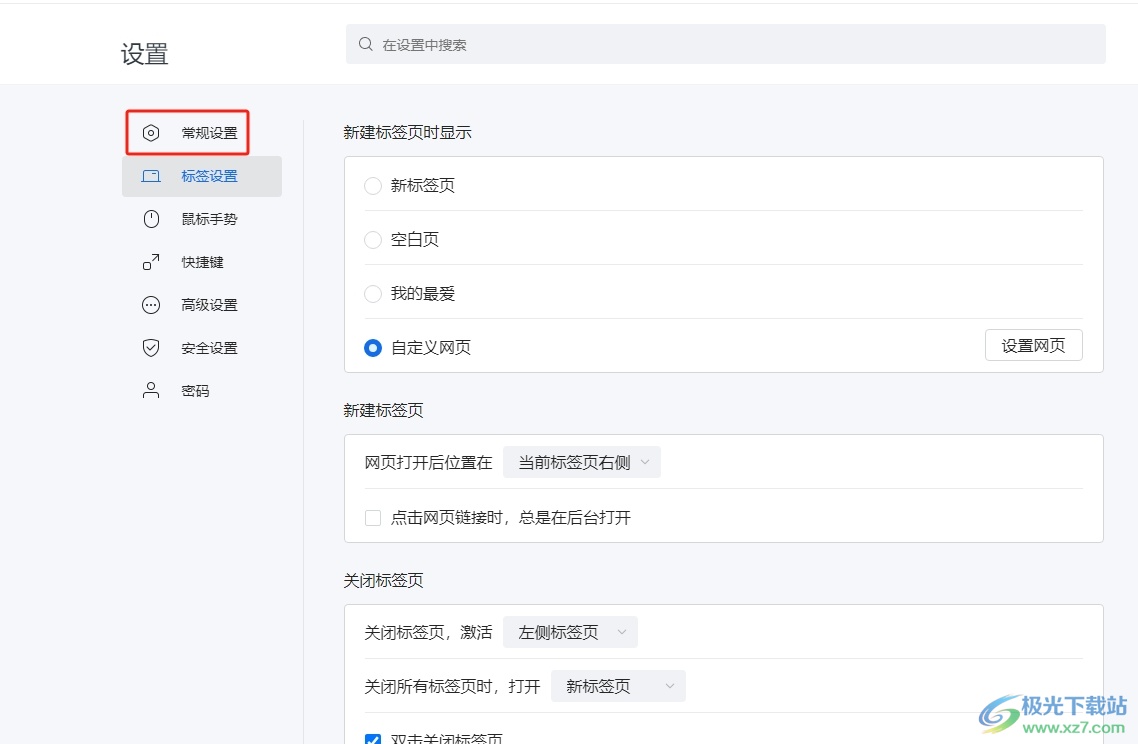
3.接着在页面右侧的功能板块中,用户在截图设置板块中按下图片保存位置选项右侧的更改按钮
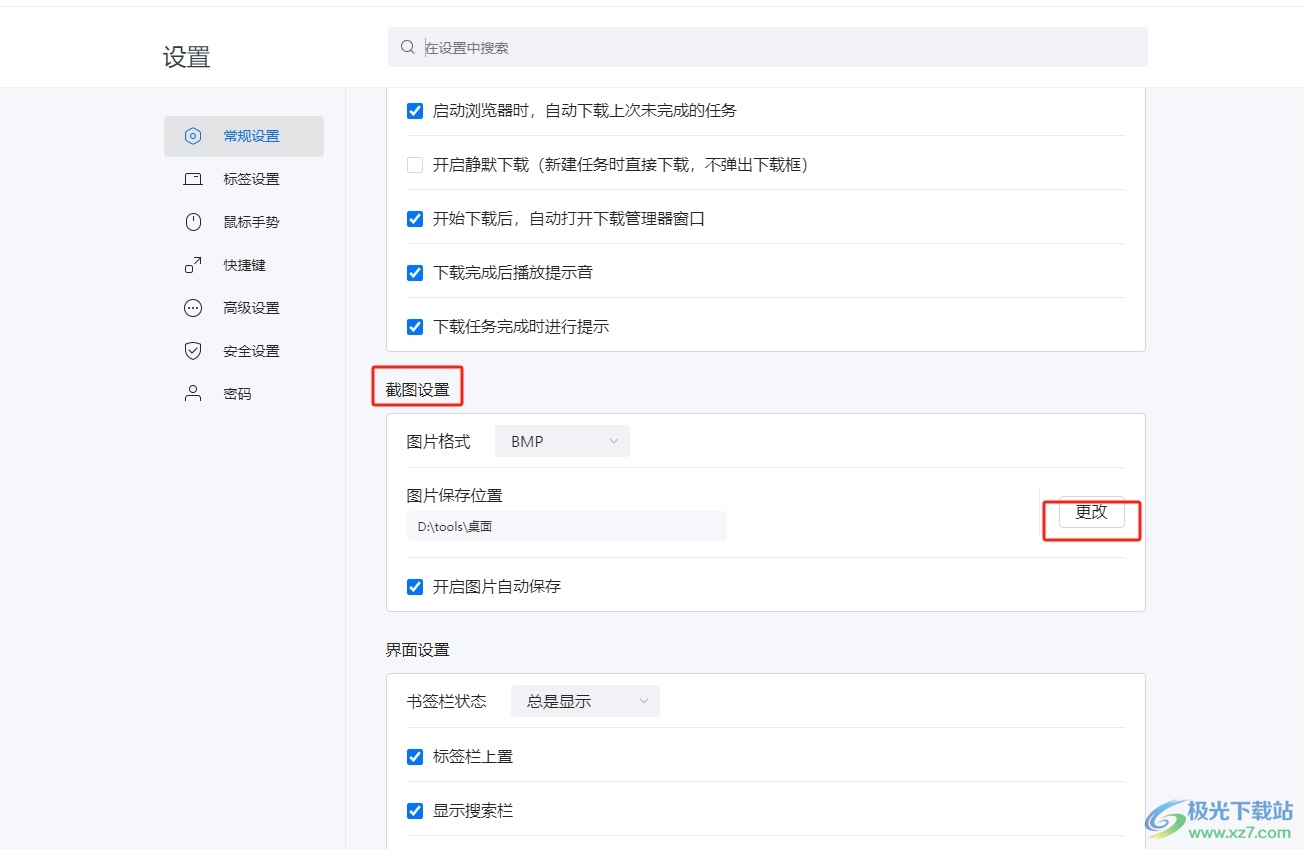
4.进入到截屏图片保存位置窗口中,用户选择好保存路径后,按下右下角的选择文件夹按钮即可解决问题
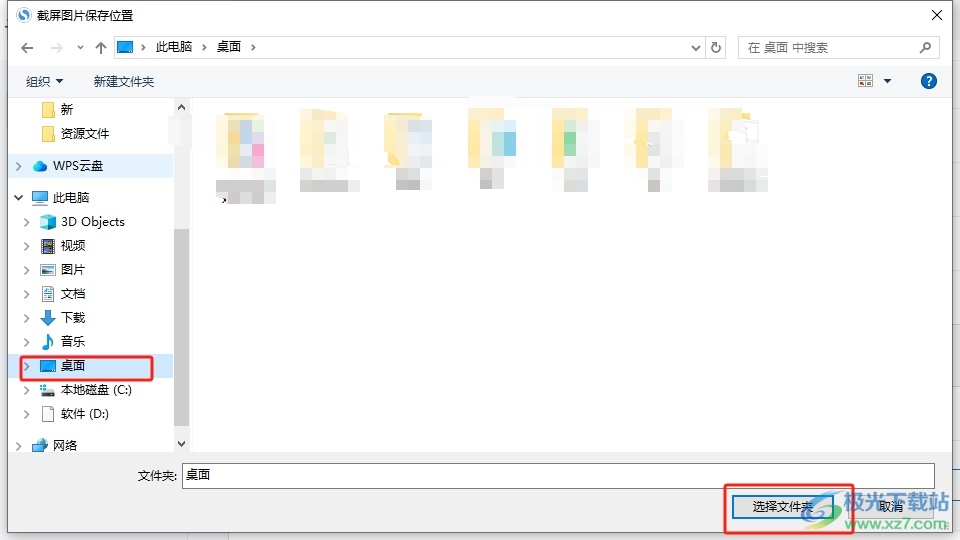
5.此时回到设置窗口中,用户就会发现图片的保存位置发生了变化,效果如图所示
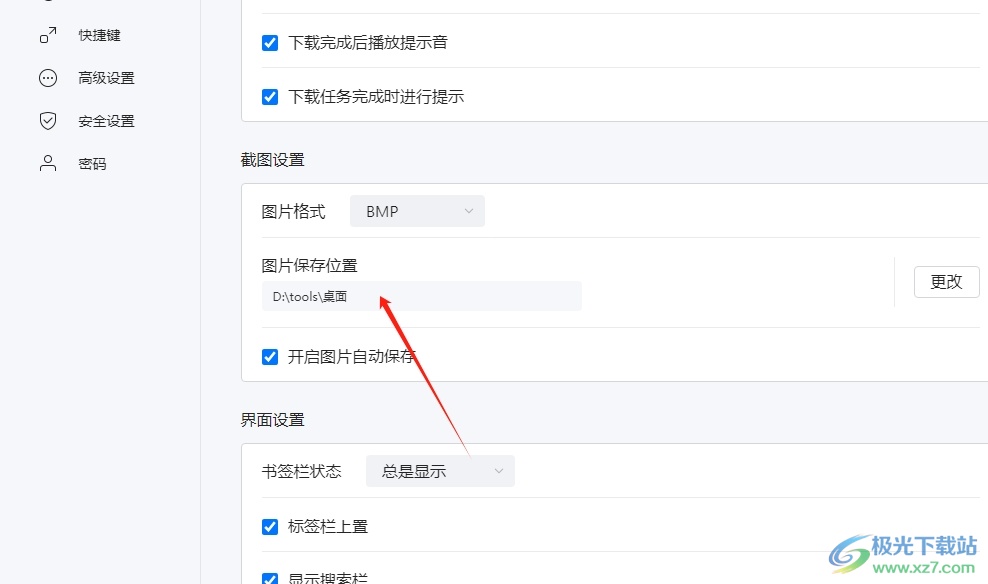
以上就是小编对用户提出问题整理出来的方法步骤,用户从中知道了大致的操作过程为点击三横图标-选项-常规设置-更改-选择文件夹这几步,方法简单易懂,因此感兴趣的用户可以跟着小编的教程操作试试看,只需简单操作几步即可成功更改截图保存位置的。
